Manual de uso de Keynote para Mac
- Te damos la bienvenida
- Novedades
-
- Introducción a Keynote
- Introducción a las imágenes, gráficas y otros objetos
- Crear una presentación
- Elegir cómo desplazarse por la presentación
- Abrir o cerrar una presentación
- Guardar una presentación y asignarle un nombre
- Buscar una presentación
- Imprimir una presentación
- Touch Bar para Keynote
- Crear una presentación utilizando VoiceOver
-
- Añadir o eliminar diapositivas
- Añadir y ver notas del presentador
- Cambiar el tamaño de la diapositiva
- Cambiar el fondo de una diapositiva
- Añadir un borde alrededor de una diapositiva
- Mostrar u ocultar marcadores de posición de texto
- Mostrar u ocultar números de diapositiva
- Aplicar una disposición de diapositiva
- Añadir y editar disposiciones de diapositivas
- Cambiar un tema
-
- Cambiar la transparencia de los objetos
- Rellenar figuras y cuadros de texto con color o una imagen
- Añadir un borde a un objeto
- Añadir un pie de foto o un título
- Añadir un reflejo o una sombra
- Usar estilos de objeto
- Redimensionar, girar y voltear objetos
- Mover y editar objetos utilizando la lista de objetos
- Añadir objetos enlazados para crear presentaciones interactivas
-
- Presentar en el Mac
- Presentar en una pantalla separada
- Hacer una presentación durante una llamada con FaceTime
- Usar un mando a distancia
- Hacer que una presentación avance automáticamente
- Solicitar una contraseña para cerrar una presentación
- Reproducir un pase de diapositivas con varios presentadores
- Ensayar en el Mac
- Grabar presentaciones
-
- Enviar una presentación
- Introducción a la colaboración
- Invitar a otras personas a colaborar
- Colaborar en una presentación compartida
- Consultar la actividad reciente en una presentación compartida
- Cambiar los ajustes de una presentación compartida
- Dejar de compartir una presentación
- Carpetas compartidas y colaboración
- Usar Box para colaborar
- Crear un GIF animado
- Publicar tu presentación en un blog
-
- Usar iCloud Drive con Keynote
- Exportar a PowerPoint o a otro formato de archivo
- Reducir el tamaño del archivo de una presentación
- Guardar una presentación grande como un archivo de paquete
- Restaurar una versión anterior de una presentación
- Mover una presentación
- Eliminar una presentación
- Proteger una presentación con contraseña
- Bloquear una presentación
- Crear y gestionar temas personalizados
- Copyright

Personalizar la barra de herramientas en la app Keynote del Mac
La barra de herramientas situada en la parte superior de la ventana proporciona acceso rápido a los controles que necesitas. Según vayas descubriendo los controles que más utilizas, puedes añadir, quitar y reorganizar los botones de la barra de herramientas para adaptarlos a tu estilo de trabajo. También puedes eliminar los nombres de los botones para darle a la barra de herramientas un aspecto más simple o para ahorrar espacio.
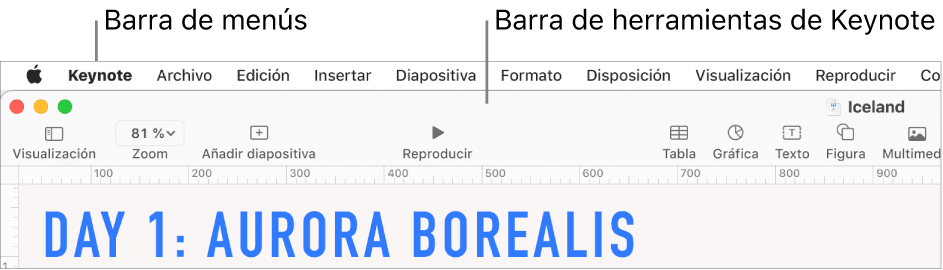
Ocultar o mostrar la barra de herramientas
Ve a la app Keynote
 en el Mac.
en el Mac.Abre una presentación, selecciona Visualización > Ocultar barra de herramientas > Mostrar barra de herramientas (el menú Visualización se encuentra en la parte superior de la pantalla).
Añadir, eliminar o reorganizar botones en la barra de herramientas
Ve a la app Keynote
 en el Mac.
en el Mac.Abre una presentación, selecciona Visualización > Personalizar barra de herramientas (en el menú Visualización que se encuentra en la parte superior de la pantalla, no el botón Visualización de la barra de herramientas).
Realiza cualquiera de las siguientes operaciones:
Añadir o eliminar ítems de la barra de herramientas: Arrastra un ítem a la barra de herramientas para añadirlo. Arrastra un ítem fuera de la barra de herramientas para quitarlo.
Reorganizar los ítems de la barra de herramientas: Arrastra un ítem para reorganizarlo. Los botones Formato, Animar y Documento se mueven juntos y no se pueden separar.
Restablecer la barra de herramientas: Para restaurar la barra de herramientas a su ajuste por omisión, arrastra a la barra de herramientas el conjunto de botones situado en la parte inferior de la ventana.
Quitar los nombres de los botones: Haz clic en el menú desplegable de la parte inferior izquierda y, a continuación, elige “Solo iconos”. Por omisión, Keynote muestra iconos y texto.
Haz clic en Aceptar.